- Auteur Abigail Brown [email protected].
- Public 2023-12-17 06:36.
- Laatst gewijzigd 2025-01-24 12:00.
Wat te weten
- Op Roku-afstandsbediening: Druk op Home-knop (X5), rewind, down, snel vooruit, down, rewind. Selecteer Hdr-modus wijzigen > HDR uitschakelen.
- Om HDR op een Roku-streamingapparaat uit te schakelen, gaat u naar Instellingen > Beeldschermtype en selecteert u 4K TVof een van de andere opties.
- Om te profiteren van HDR, moet je HDR inschakelen voor je aangesloten apparaten (mediaservers, gameconsoles, computers, enz.).
Dit artikel legt uit hoe je HDR uitschakelt op een Roku TV. Deze instructies zijn van toepassing op alle Roku-tv's die HDR ondersteunen.
Hoe schakel ik HDR uit op mijn tv?
Om HDR op een Roku-tv uit te schakelen, gebruikt u de Roku-afstandsbediening om toegang te krijgen tot het geheime menu:
Deze instructies zijn getest op een 50-inch TCL Roku TV. Het menu kan er op andere apparaten anders uitzien, maar dezelfde algemene stappen zijn van toepassing.
- Druk op je Roku-afstandsbediening vijf keer op de knop Home en druk vervolgens op rewind, down, snel vooruit, down, rewind.
- Selecteer Hdr-modus wijzigen.
- Selecteer HDR uitschakelen.
Bottom Line
Als je merkt dat de kleuren op je tv er niet goed uitzien, kan het uitschakelen van HDR een verschil maken. Ook kan het uitschakelen van HDR helpen om schittering op je Roku-tv te verminderen, wat een veelvoorkomend probleem is als er te veel natuurlijk licht in de kamer is.
Hoe schakel ik HDR in op Roku?
Volg de bovenstaande stappen om toegang te krijgen tot het geheime menu en selecteer HDR-modus wijzigen > HDR inschakelen Als u een Roku-streaming gebruikt apparaat, moet u de instellingen van uw tv doorlopen om HDR in te schakelen. Raadpleeg de handleiding of de website van de fabrikant voor instructies voor het wijzigen van de weergave-instellingen. Ga vervolgens op je Roku naar Instellingen > Beeldschermtype > Automatisch detecteren
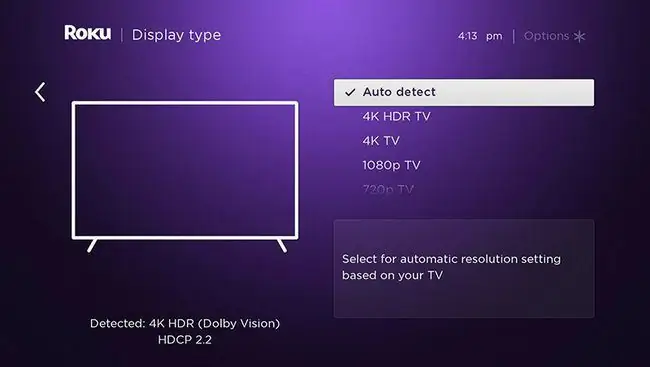
Niet alle Roku-tv's ondersteunen HDR. Als je overweegt een nieuwe tv te kopen, zorg er dan voor dat het scherm alle gewenste functies heeft.
Als je andere apparaten op je tv aansluit, zoals mediaservers, gameconsoles of computers, moet je HDR inschakelen in de weergave-instellingen voor elk apparaat.
Kun je HDR uitschakelen?
Of je HDR kunt uitschakelen, hangt af van je televisie. Bij sommige oudere TCL-modellen kunt u bijvoorbeeld de HDR-instellingen niet wijzigen. De meeste Roku-tv's bieden deze optie echter.
Als je een Roku-streamingapparaat gebruikt en HDR wilt uitschakelen, ga dan naar Instellingen > Beeldschermtype en selecteer een optie anders dan 4K HDR TV of Auto-detect.
Wat is HDR op Roku TV?
HDR, of High Dynamic Range, biedt een breder kleurbereik en contrastbereik dan Standard Dynamic Range (SDR). Met andere woorden, heldere tonen lijken helderder en donkere tonen donkerder.
De meeste Roku-tv's ondersteunen tegenwoordig 4K en HDR, maar je kunt je favoriete weergave-instellingen handmatig aanpassen. Alleen inhoud die HDR10 of Dolby Vision ondersteunt, wordt weergegeven in HDR.
Als je films kijkt in HDR, verschijnt er een logo in de rechterbovenhoek van het scherm. Om er vanaf te komen, gaat u naar Instellingen > TV-beeldinstellingen > HDR-melding.
FAQ
Hoe zet ik HDR aan op een iPhone?
iPhones gebruiken automatisch HDR als standaard camera-instelling. Om de HDR-camera-instellingen op een iPhone aan te passen, gaat u naar Instellingen > Camera en schakelt u Smart HDR uit., tik op het camerascherm op HDR om het in of uit te schakelen. Ga voor oudere iPhones naar Instellingen > Camera en schakel Auto HDR in om HDR uw standaardinstelling te maken.
Hoe schakel ik HDR in op een Samsung TV?
Als je een HDR-compatibele Samsung-tv hebt en geen verschil in je beeld merkt, is de functie mogelijk uitgeschakeld. Om dit te controleren, gaat u naar het Beeldinstellingen menu en selecteert u Expertinstellingen. Scroll naar beneden en schakel HDR+ Mode. in
Wat is HDR Premium?
Als je het Ultra HD Premium-logo op een tv ziet, betekent dit dat de tv voldoet aan de technische normen die zijn ingesteld om wat wordt beschouwd als een "premium" HDR-beeld te leveren. Omdat technische termen als HDR vaak de ronde doen, is het Ultra HD Premium-logo bedoeld om consumenten te beschermen en ervoor te zorgen dat ze de echte HDR-ervaring krijgen.






